Como adicionar widget de câmera no Samsung Galaxy

A atualização do One UI 6 permite que os usuários adicionem widgets de câmera em telefones Samsung Galaxy para personalizar como desejarem.
A Criptografia de Unidade de Disco BitLocker é uma das soluções de criptografia mais usadas para Windows. É uma ferramenta de segurança encontrada nas edições Windows 10 Pro e Enterprise que ajuda a proteger seus dados contra acesso não autorizado. Ele faz isso permitindo que você criptografe partições do sistema, bem como outras partições que você possa ter em suas unidades. Neste tutorial, vamos guiá-lo pelo processo de criptografar partições do sistema com o BitLocker:
Conteúdo
O que você precisa para criptografar com BitLocker uma partição do sistema
Para começar, você deve saber que pode usar a Criptografia de Unidade de Disco BitLocker no Windows 10 somente se usar uma edição Pro ou Enterprise deste sistema operacional. Além disso, você também deve estar ciente do fato de que, para criptografar a unidade do sistema, você deve ter um chip TPM instalado em seu computador ou dispositivo.
Se você não tiver um chip TPM, o BitLocker ainda estará disponível, mas para usá-lo, você também precisará alterar algumas configurações no Windows 10. Este guia fornece mais informações: Como habilitar a criptografia do BitLocker sem um chip TPM em Janelas .
As próximas seções deste tutorial mostram como criptografar uma partição do sistema Windows 10. No entanto, observe que você pode seguir as mesmas etapas para habilitar o BitLocker para qualquer outra partição que possa ter, não apenas para a unidade do sistema.
Etapa 1. Abra o painel Criptografia de Unidade de Disco BitLocker
No Windows 10, as configurações do BitLocker estão disponíveis apenas no Painel de Controle . Embora existam várias maneiras de acessar a janela BitLocker Drive Encryption , a mais rápida é pesquisar o bitlocker. Para fazer isso, pressione a tecla Windows e comece a digitar bitlocker. Depois que a lista de resultados da pesquisa for preenchida, clique ou toque em Gerenciar BitLocker.
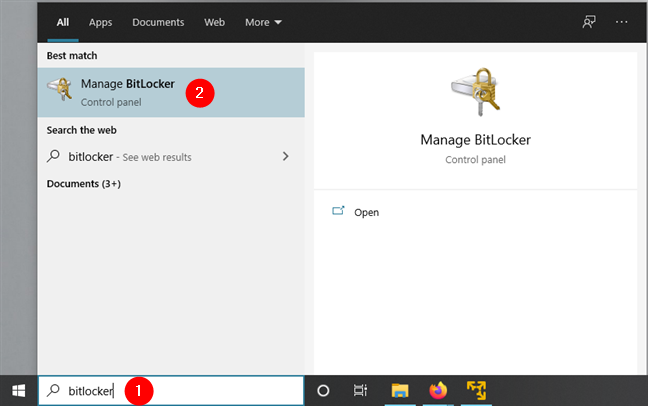
Abrindo o BitLocker no Windows 10
Na próxima captura de tela, você pode ver como é o painel Criptografia de Unidade de Disco BitLocker. Para cada unidade, você verá a letra da unidade, o rótulo e o status de criptografia do BitLocker: Ativado ou Desativado.
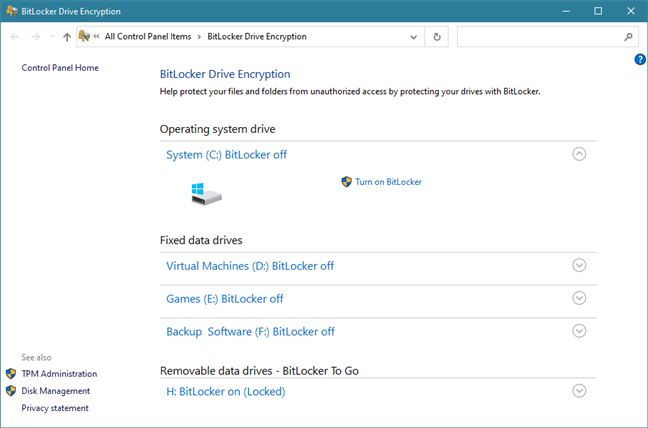
A janela BitLocker Drive Encryption no Painel de Controle
Agora vamos ver como criptografar a partição do sistema Windows 10 usando o BitLocker:
Etapa 2. Habilite a criptografia do BitLocker para a partição do sistema
Clique ou toque no botão "Ativar BitLocker" ao lado da partição do sistema. Normalmente, essa é a unidade C:.
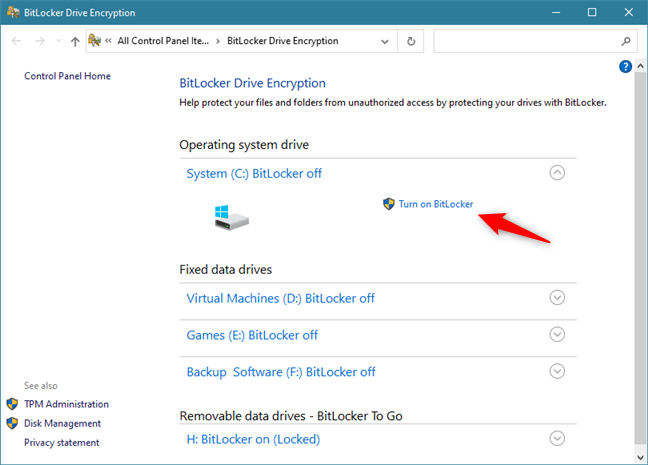
Escolhendo ativar o BitLocker para a partição do sistema
Em seguida, o assistente de Criptografia de Unidade de Disco BitLocker é aberto. Aguarde um momento ou dois até que termine de verificar se o seu PC atende aos requisitos do sistema para usar o BitLocker.
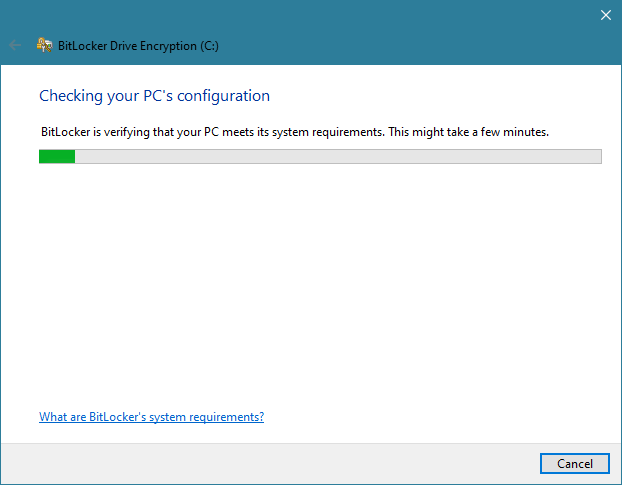
O BitLocker está verificando a configuração do PC
A próxima parte do assistente de criptografia do BitLocker difere dependendo de você ter ou não um chip TPM em seu computador:
Se o seu PC com Windows 10 não tiver um chip TPM, você será solicitado a escolher como deseja desbloquear a partição do sistema na inicialização. Você pode optar por inserir uma senha ou inserir uma unidade flash USB toda vez que inicializar.
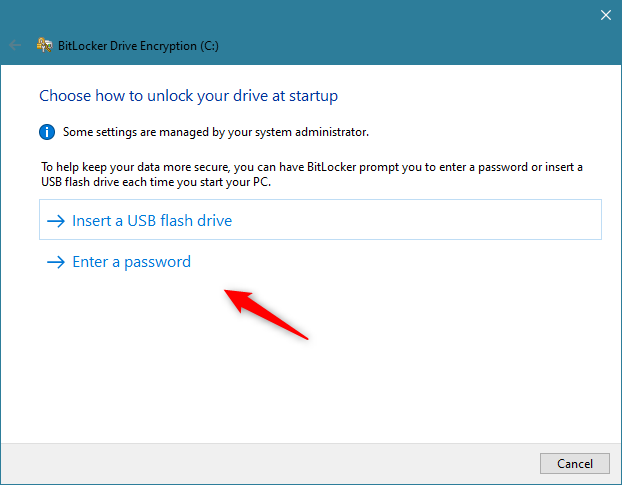
Se o PC não tiver chip TPM, o BitLocker exigirá uma unidade flash USB ou uma senha
Conecte uma unidade flash USB ou digite uma senha, mas escolha com sabedoria. Sem essa unidade flash USB ou senha, você não poderá acessar a partição criptografada ou inicializar no Windows 10. Portanto, certifique-se de manter a unidade flash USB segura ou lembre-se da senha definida. Feito isso, pressione Avançar.
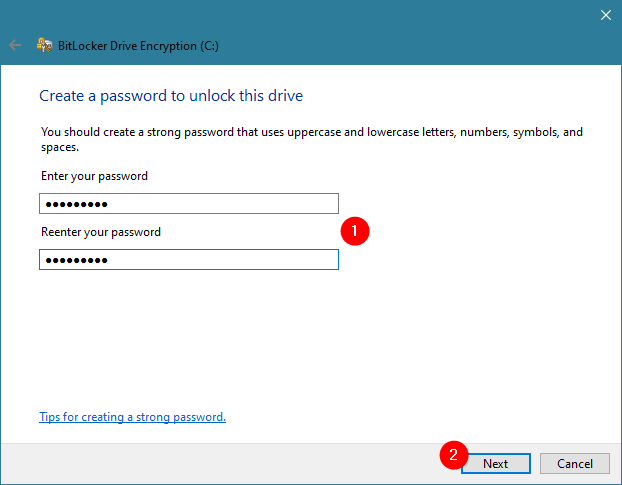
Criando uma senha para o BitLocker em um PC sem chip TPM
Se o seu PC com Windows 10 tiver um chip TPM, a etapa anterior será processada automaticamente por ele. Em outras palavras, a senha do BitLocker é armazenada no chip TPM, portanto, você não precisa criar uma unidade USB ou uma senha para desbloquear a partição criptografada do sistema.
Independentemente de você ter ou não um chip TPM, na próxima etapa, você será perguntado onde deseja fazer backup da chave de recuperação. Essa chave é usada quando você tem problemas para desbloquear a unidade criptografada. Escolha a opção de sua preferência e pressione Avançar.
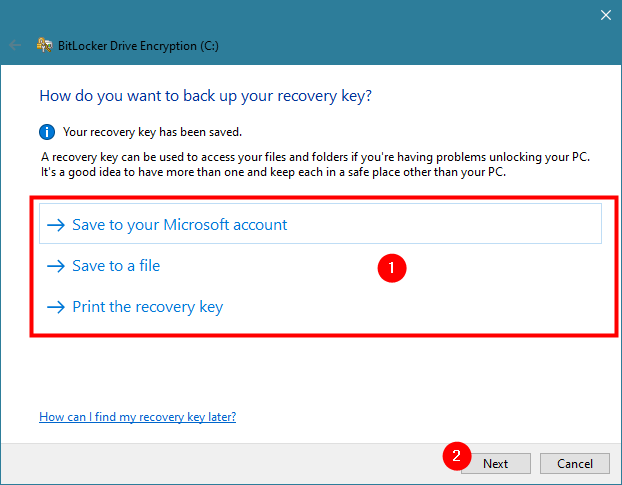
Salvando a chave de recuperação do BitLocker
Você é perguntado quanto de sua partição do sistema você deseja criptografar. Se você tiver um computador mais recente com uma nova instalação do Windows 10, talvez seja melhor escolher a primeira opção: "Criptografar apenas o espaço em disco usado". Se o seu computador foi usado por um tempo, é melhor criptografar a unidade inteira. A segunda opção torna o processo de criptografia mais demorado. Escolha a opção que funciona melhor para você e pressione Avançar.
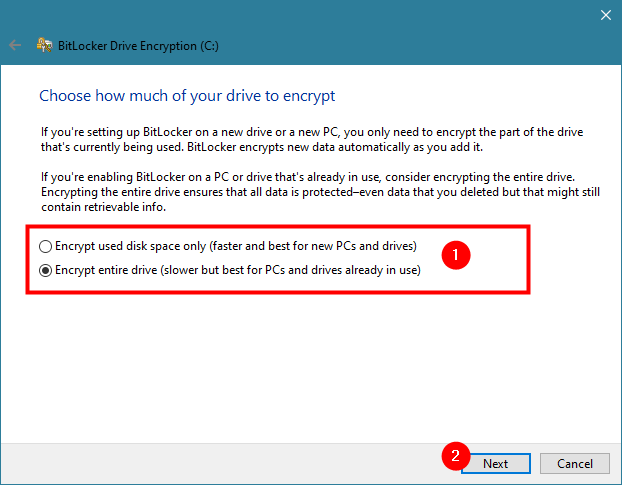
Escolhendo como criptografar uma unidade com o BitLocker
O Windows 10 apresenta um novo modo de criptografia: XTS-AES. Embora esse modo forneça suporte de integridade adicional para seus dados, ele não é compatível com versões mais antigas do Windows, como Windows 8.1 ou Windows 7.
Como você está criptografando a partição do sistema, provavelmente não pretende mover a unidade na qual ela se encontra, portanto, use o "Novo modo de criptografia" que é mais seguro. Não se esqueça de pressionar Avançar.
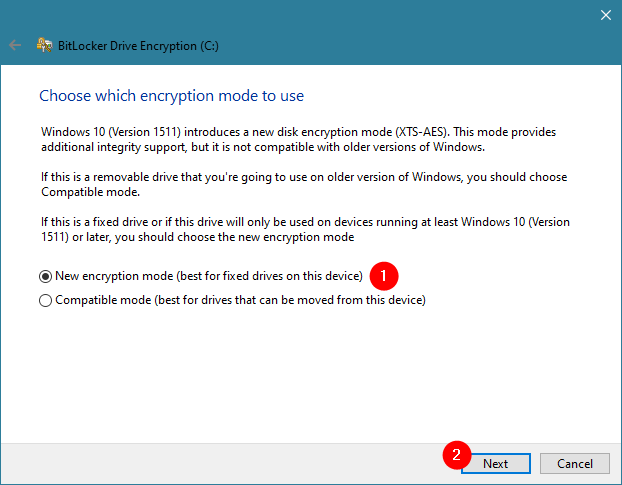
Escolhendo o modo de criptografia para o BitLocker
Na próxima etapa, habilite a opção "Executar verificação do sistema BitLocker" para garantir que o BitLocker possa "[...] ler as chaves de recuperação e criptografia corretamente [...]". Em seguida, pressione Continuar.
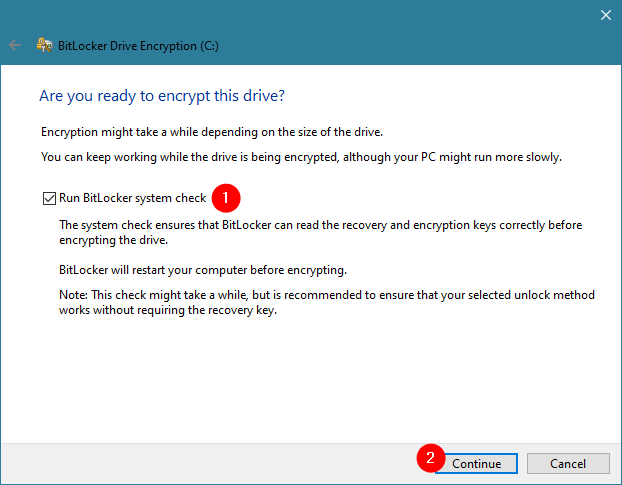
Escolhendo executar a verificação do sistema BitLocker
Você é informado de que o BitLocker precisa reiniciar seu computador Windows 10 para poder concluir o processo de criptografia. Clique ou toque em Reiniciar agora ou escolha Reiniciar mais tarde se ainda tiver trabalho a fazer no seu PC.
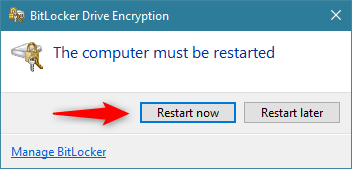
O BitLocker precisa reiniciar o computador
Etapa 3. Reinicie seu PC com Windows 10 para permitir que o BitLocker criptografe a partição do sistema
Depois de reiniciar seu PC com Windows 10, se ele não tiver um chip TPM, você deverá inserir a senha definida anteriormente. Se tiver um chip TPM, seu PC será reiniciado normalmente, sem interrupções.
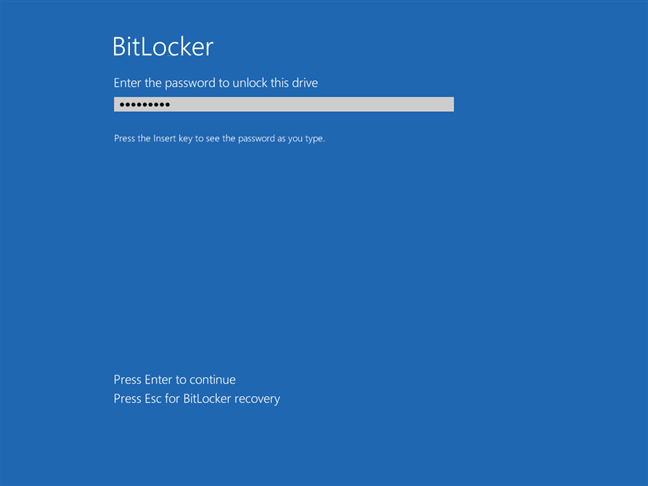
Em um PC com Windows 10 sem chip TPM, o BitLocker solicita que você insira a senha
Depois de entrar com sua conta de usuário do Windows 10 , o BitLocker inicia automaticamente a criptografia da partição do sistema. Você pode verificar se isso acontece na bandeja do sistema, onde você deve encontrar um pequeno ícone do BitLocker.
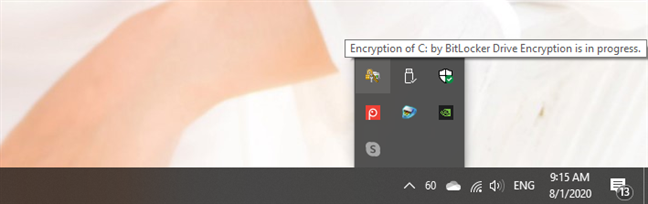
O ícone do BitLocker mostrado na bandeja do sistema
Se você quiser mais detalhes sobre como o processo de criptografia é realizado, clique duas vezes ou toque duas vezes no ícone do BitLocker na bandeja do sistema. Isso abre uma pequena janela onde você pode ver o progresso feito.
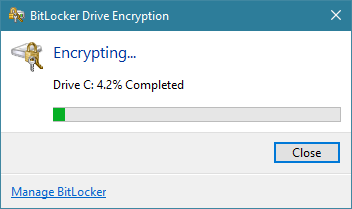
O progresso da criptografia do BitLocker para a partição do sistema
Você pode continuar usando o computador enquanto a partição do sistema é criptografada pelo BitLocker em segundo plano. Quando o processo terminar, você será informado pelo BitLocker que a "Criptografia de C: está concluída".
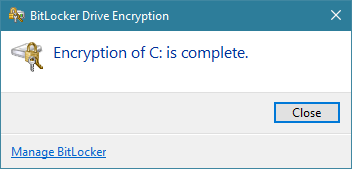
A criptografia da partição do sistema com o BitLocker está finalizada
É isso! Agora você tem uma partição de sistema criptografada do BitLocker que só você pode acessar.
Você está usando o BitLocker para criptografar suas partições do sistema Windows 10?
Se você tiver um chip TPM em seu computador, é fácil criptografar qualquer unidade em seu PC com Windows 10, incluindo a partição do sistema. Caso contrário, o processo é um pouco mais complexo e exige que você use uma unidade USB ou uma senha para acessar suas partições criptografadas. Felizmente, no Windows 10, é fácil para todos usar esse recurso de segurança. Você usa o BitLocker para proteger seus dados? Comente abaixo e vamos discutir.
A atualização do One UI 6 permite que os usuários adicionem widgets de câmera em telefones Samsung Galaxy para personalizar como desejarem.
No artigo a seguir, apresentaremos as operações básicas para recuperar dados excluídos no Windows 7 com a ferramenta de suporte Recuva Portable. Com o Recuva Portable, você pode armazená-lo em qualquer USB conveniente e usá-lo sempre que precisar. A ferramenta é compacta, simples e fácil de usar, com alguns dos seguintes recursos:
Descubra tudo sobre o Paint no Windows 10: como usar sua interface, abrir e editar imagens, adicionar texto, formas, e muito mais. Dicas essenciais para otimizar seu uso do Paint.
Descubra onde está a Lixeira no Windows 10 e 11 e aprenda todas as maneiras de acessá-la, incluindo o acesso à pasta oculta $Recycle.Bin.
Descubra como gerenciar guias no Microsoft Edge como um profissional para aumentar sua produtividade. Feche abas, abra novas abas, atualize abas, etc.
Aprenda como controlar o volume no Windows 10 e Windows 11 com este guia abrangente. Descubra como ajustar o volume usando atalhos de teclado, controles no sistema e dispositivos externos.
Como abrir o Explorador de Arquivos no Windows 10 e Windows 11, ou Windows Explorer no Windows 7. Aqui estão todos os atalhos do Explorador de Arquivos.
Aprenda como iniciar o aplicativo Microsoft Paint no Windows 10 e 11 utilizando diferentes métodos, incluindo o comando mspaint.
Aprenda como mudar o tipo de conta de usuário padrão para administrador no Windows 10. Descubra 6 métodos eficazes para gerenciar contas de usuário.
Aprenda a gerenciar contas de usuário e grupos de usuários no Windows 10 usando a ferramenta Usuários e Grupos Locais (lusrmgr.msc).
Como criar um link para um arquivo, pasta ou biblioteca em seu computador Windows e enviá-lo para outras pessoas. Aprenda a copiar um caminho de arquivo como um link de forma eficaz.
Aprenda como alterar permissões de aplicativos no Windows 10, definindo quais aplicativos têm acesso a recursos como câmera e localização.
Aprenda a abrir o PowerShell no Windows 10 e Windows 11, inclusive como administrador. Dicas práticas e métodos eficientes para uso.
Como se conectar a um servidor FTP do Windows 10 usando o Explorador de Arquivos. Tutorial completo para gerenciar arquivos e pastas em um servidor FTP.
Aprenda a imprimir uma imagem grande como um pôster em várias páginas utilizando o Paint do Windows 10, de forma fácil e eficiente.
Se você não precisa mais usar o Galaxy AI no seu telefone Samsung, você pode desativá-lo com uma operação muito simples. Aqui estão as instruções para desativar o Galaxy AI em telefones Samsung.
Se você não precisa usar nenhum personagem de IA no Instagram, você também pode excluí-lo rapidamente. Aqui está um guia para remover caracteres de IA no Instagram.
O símbolo delta no Excel, também conhecido como símbolo de triângulo no Excel, é muito utilizado em tabelas de dados estatísticos, expressando números crescentes ou decrescentes, ou quaisquer dados de acordo com a vontade do usuário.
Além de compartilhar um arquivo do Planilhas Google com todas as planilhas exibidas, os usuários podem optar por compartilhar uma área de dados do Planilhas Google ou compartilhar uma planilha no Planilhas Google.
Os usuários também podem personalizar para desativar a memória do ChatGPT quando quiserem, tanto nas versões para dispositivos móveis quanto para computadores. Aqui estão as instruções para desabilitar o armazenamento do ChatGPT.
Por padrão, o Windows Update verifica automaticamente se há atualizações e você também pode ver quando foi a última atualização. Aqui está um guia para ver quando o Windows foi atualizado pela última vez.
Basicamente, a operação para excluir o eSIM no iPhone também é simples para nós seguirmos. Aqui estão as instruções para remover o eSIM do iPhone.
Além de salvar Live Photos como vídeos no iPhone, os usuários podem converter Live Photos para Boomerang no iPhone de forma muito simples.
Muitos aplicativos ativam o SharePlay automaticamente quando você faz uma chamada de vídeo pelo FaceTime, o que pode fazer com que você pressione acidentalmente o botão errado e estrague a chamada de vídeo que está fazendo.
Quando você ativa o Click to Do, o recurso funciona e entende o texto ou a imagem em que você clica e então faz julgamentos para fornecer ações contextuais relevantes.
Ligar a luz de fundo do teclado fará com que ele brilhe, o que é útil ao operar em condições de pouca luz ou para deixar seu canto de jogo mais fresco. Há quatro maneiras de ligar as luzes do teclado do laptop para você escolher abaixo.
Há muitas maneiras de entrar no Modo de Segurança no Windows 10, caso você não consiga entrar no Windows e entrar. Para entrar no Modo de Segurança do Windows 10 ao iniciar seu computador, consulte o artigo abaixo do WebTech360.
A Grok AI agora expandiu seu gerador de fotos de IA para transformar fotos pessoais em novos estilos, como criar fotos no estilo Studio Ghibli com filmes de animação famosos.
O Google One AI Premium está oferecendo um teste gratuito de 1 mês para os usuários se inscreverem e experimentarem muitos recursos atualizados, como o assistente Gemini Advanced.
A partir do iOS 18.4, a Apple permite que os usuários decidam se querem ou não mostrar pesquisas recentes no Safari.




























